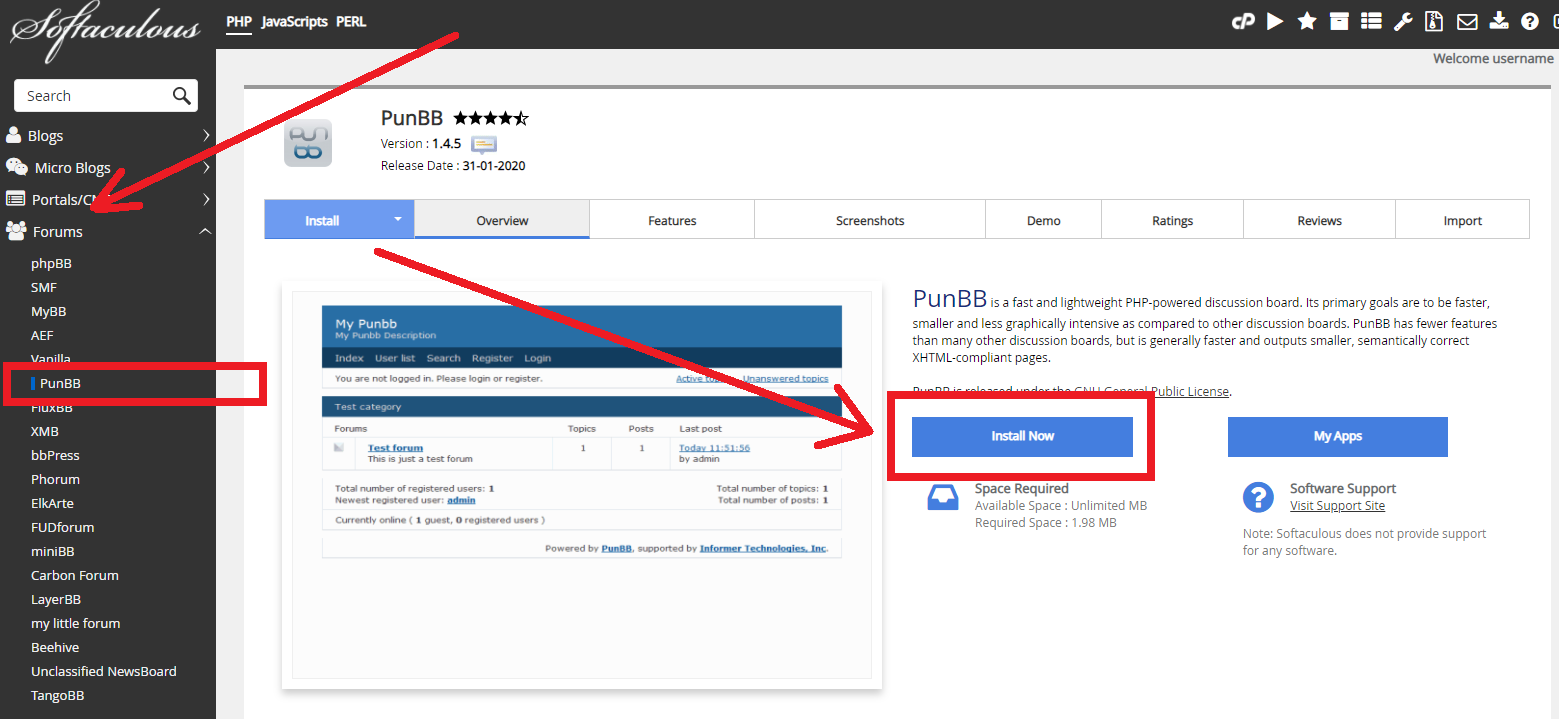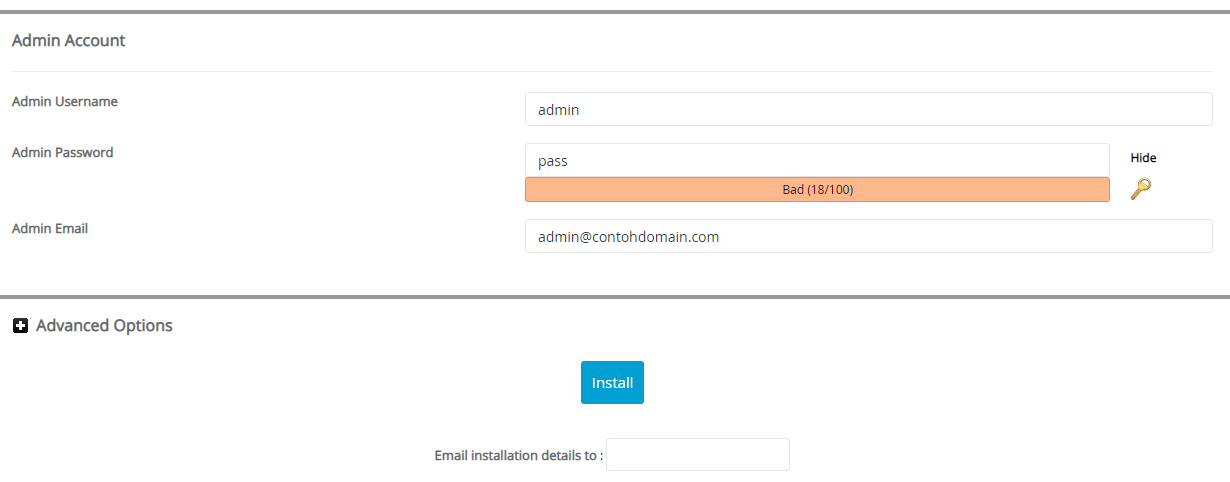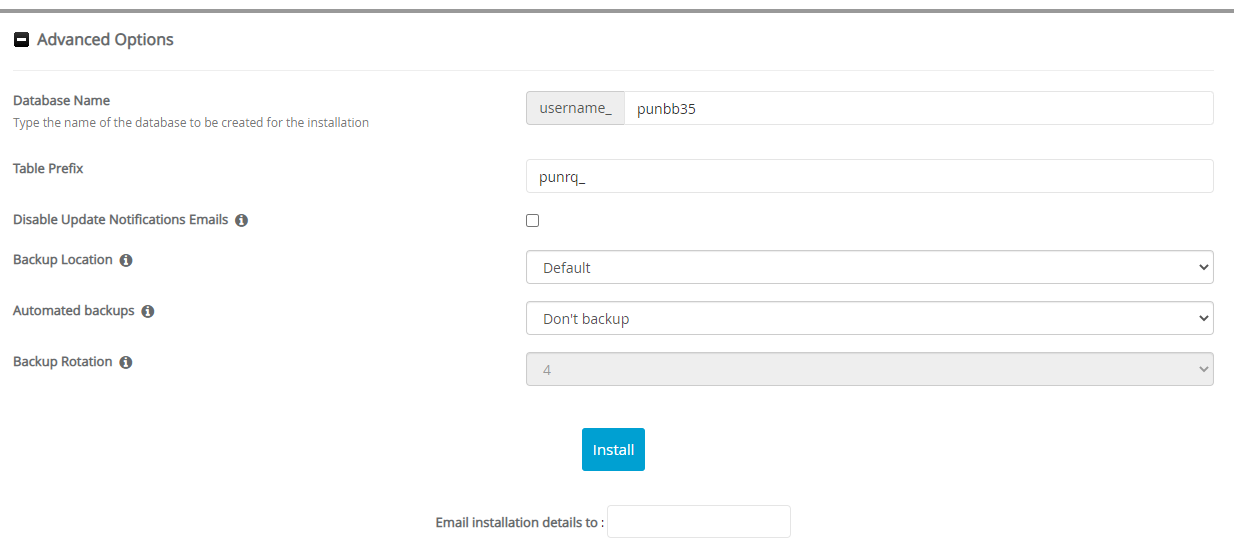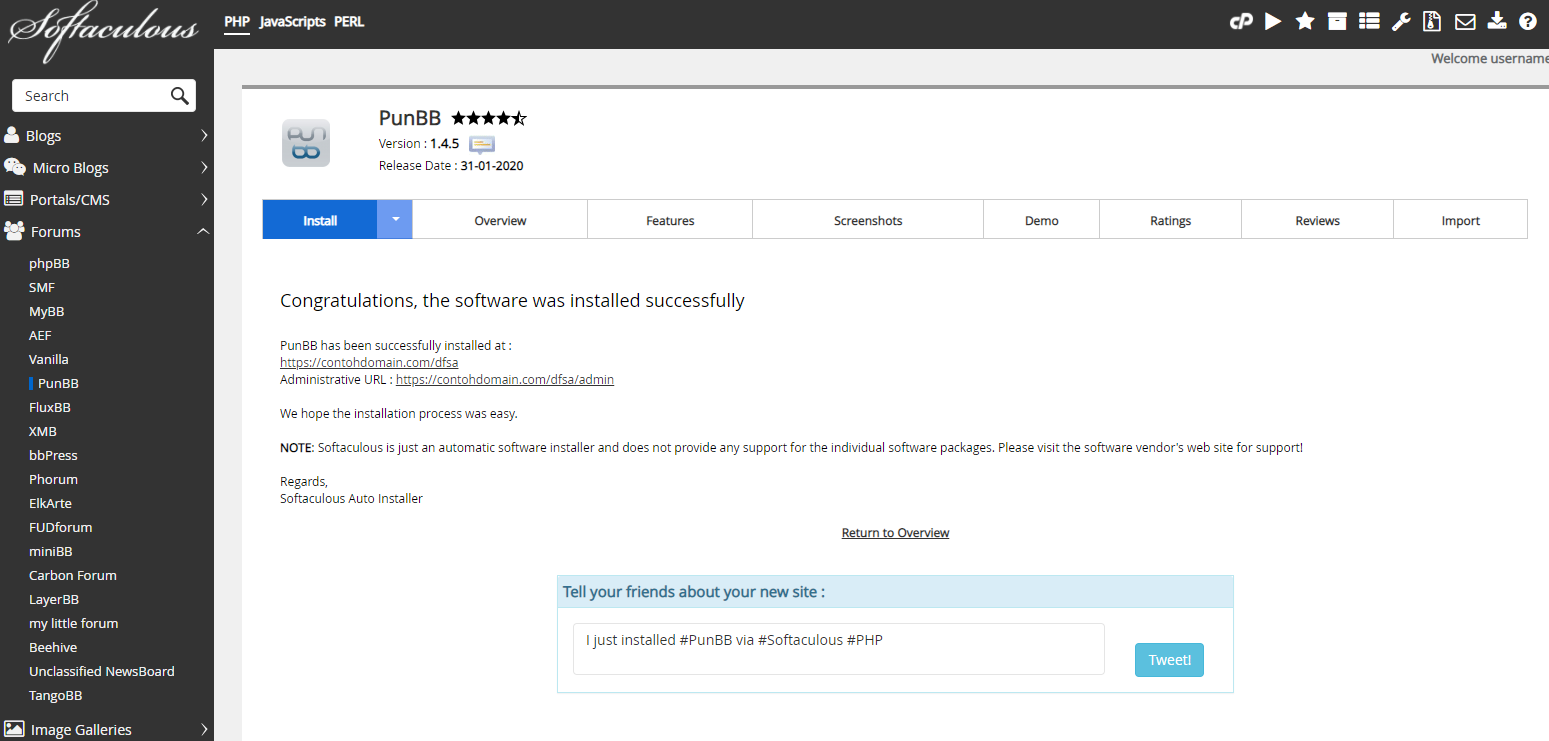Cara Menginstall punBB Melalui Softaculous
Fikri 4 Juli 2012
Website punBB dapat menjadi platform diskusi berbasis PHP yang memiliki keunggulan cepat dan ringan. Tujuan utamanya adalah untuk menjadi website yang super cepat, lebih praktis dan grafis yang menarik dibandingkan dengan platform diskusi lainnya.
Pengertian Pun BB
PunBB (PunBulletinBoard) pada awalnya dirancang untuk menghasilkan XHTML standar dengan mempertimbangkan kecepatan dan kesederhanaan. Saat ini PunBB memiliki banyak fitur yang dapat digunakan oleh para membernya. PunBB versi 1.0 dirilis pada agustus 2003 dibawah lisensi GPL GNU. Meskipun kaya akan fitur-fitur, pada awalnya PunBB merupakan proyek pribadi yang dibuat oleh Rickard Andersson.
Pada tahun 2007, Informer Technologies, Inc. mengambil alih proyek ini. Sejak saat itu tidak ada perkembangan yang signifikan dilakukan oleh pengembang PunBB. Hingga pada awal tahun 2008, Rickard Andersson mengundurkan diri dari proyek ini. Sebagian pengembang mengikutinya dan kemudian membuat proyek baru bernama FluxBB.
Meskipun demikian, PunBB terus melakukan perkembangan-perkembangan kecil. Seperti memperbaiki bug, sistem keamanan, dan sebagainya. Tercatat pada februari 2012, PunBB merilis versi 1.4.2. Sekitar tiga tahun kemudian PunBB kembali merilis versi 1.4.3, dan hanya setelah beberapa bulan, pada Oktober 2015, versi 1.4.4 dirilis.
Kelebihan PunBB
Menurut situs resminya, PunBB memiliki kelebihan sebagai berikut.
- Cepat saat diakses.
- File instalasi yang ringan.
- Memiliki tata letak dan desain yang sederhana.
- Mudah dikelola dan dimoderasi.
- Tidak menghasilkan halaman (X)HTML yang berat dan tidak valid.
- Memiliki source code yang dapat anda baca dan pahami.
Cara Instal Prestashop pada cPanel
Berikut ini adalah Cara Instalasi PunBB menggunakan fitur Softaculous Apps Installer di cPanel.
-
Silahkan login ke cpanel anda.
![Login cPanel]()
-
Cari dan pilih menu Softaculous Apps Installer pada bagian SOFTWARE
![Menu Softaculous Apps Installer]()
-
Pilih Forums > PunBB Lalu klik tombol Install Now
![CMS PunBB]()
-
Kemudian akan muncul halaman untuk mengatur instalasi PunBB. Ada beberapa bagian untuk mengatur instalasi PunBB yaitu Software Setup, Site Settings, Admin Account, dan Advanced Options. Silahkan isi bagian-bagian instalasi sebagai berikut.
» Software Setup
![Software Setup PunBB]()
Choose Installation URL: Pilih protokol yang diinginkan pada kolom Choose Protocol, disarankan pilih protokol https://. Pilih nama domain atau subdomain yang ingin diinstal PunBB pada kolom Choose Domain. Masukan nama file directory dari data website PunBB anda pada kolom In Directory (Pada bagian ini dikosongkan saja).» Site Settings
![Site Settings PunBB]()
Site Name: Diisi dengan nama website anda.
Site Description: Diisi dengan deskripsi website anda.» Admin Account
![Admin Account PunBB]()
Admin Username: Diisi dengan nama username yang nantinya digunakan untuk login dashboard PunBB.
Admin Password: Diisi dengan password yang nantinya digunakan untuk login dashboard PunBB.
Admin Email: Diisi dengan email yang digunakan untuk menerima informasi seputar website PunBB anda, termasuk untuk reset password dashboard PunBB.
Kemudian klik + Advanced Options» Advanced Options
![Advanced Options PunBB]()
Database Name: Diisi dengan nama database yang akan digunakan sebagai basis data dari website PunBB anda. Nantinya sistem akan dengan otomatis membuat nama database ini saat installasi.
Table Prefix: Diisi dengan nama prefix tabel database anda.
Disable Update Notifications Emails: Jika dicentang maka anda akan menerima email pemberitahuan setiap kali ada update versi terbaru.
Backup Location: Pilih lokasi backup data website PunBB anda.
Automated Backups: Pilih periode backup yang diinginkan.
Backup Rotation: Pilih jumlah proses backup yang diinginkan selama satu periode.
Pada bagian Advance Options disarankan gunakan setingan default dari sistem, jadi anda tidak perlu mengisi secara manual pada bagian ini. -
Jika settingan instalasi sudah diisi semua, silahkan klik tombol Install. Lalu tunggu proses instalasi hingga selesai.
![Proses Instalasi PunBB]()
-
Proses instalasi selesai, saat ini anda sudah bisa mengatur website PunBB anda.
![Instalasi PunBB Selesai]()
Jika ada pesan error :
The following errors were found :
- Installation cannot proceed because the following files already exist in the target folder
Centang overwrite directory and file, lalu di coba untuk klik install lagi.
Jika ada pertanyaan tentang artikel Cara Menginstall PunBB pada cPanel, silahkan hubungi staf Indowebsite.